Επεξεργασία ή διαγραφή ενός πίνακα
Με το Dataverse for Teams, μπορείτε να εκτελέσετε τους ακόλουθους τύπους λειτουργιών σε έναν πίνακα:
- Δημιουργία στηλών πίνακα.
- Διαγραφή ενός πίνακα.
- Δημιουργία, επεξεργασία και διαγραφή σχέσεων πίνακα. Περισσότερες πληροφορίες: Εργασία με σχέσεις πίνακα
Επεξεργασία ιδιοτήτων πίνακα
Στο Microsoft Teams, μπορείτε να επεξεργαστείτε τις τέσσερις ιδιότητες πίνακα:
- Εμφανιζόμενο όνομα: Το όνομα που θέλετε να εμφανίζεται για τον πίνακα.
- Πληθυντικό εμφανιζόμενο όνομα: Ο πληθυντικός του ονόματος του πίνακα, όταν πρέπει να εμφανιστεί.
- Περιγραφή: Μια σύντομη περιγραφή του σκοπού του πίνακα.
- Ρυθμίσεις γρήγορης δημιουργίας: Με αυτόν τον τρόπο δίνεται η δυνατότητα γρήγορης δημιουργίας καρτελών για εφαρμογές-πελάτες που υποστηρίζουν αυτήν τη δυνατότητα.
Σημείωση
- Μπορείτε, επίσης, να επεξεργαστείτε έναν πίνακα χρησιμοποιώντας το visual editor. Περισσότερες πληροφορίες: Δημιουργία του πρώτου σας πίνακα
- Σε κάθε περιβάλλον Dataverse for Teams εκχωρείται ένα πρόθεμα κατά τη δημιουργία του, όπως το cr1a3. Το όνομα για κάθε πίνακα και στήλη που δημιουργείτε θα καθοριστεί με αυτήν την τιμή. Αυτή η τιμή δεν αλλάζει.
Επιλέξτε Πίνακες στο αριστερό τμήμα παραθύρου.
Επιλέξτε τον πίνακα που θέλετε και, στη συνέχεια, επιλέξτε Ρυθμίσεις στη γραμμή εντολών για να εμφανιστεί το παράθυρο διαλόγου Επεξεργασία πίνακα.
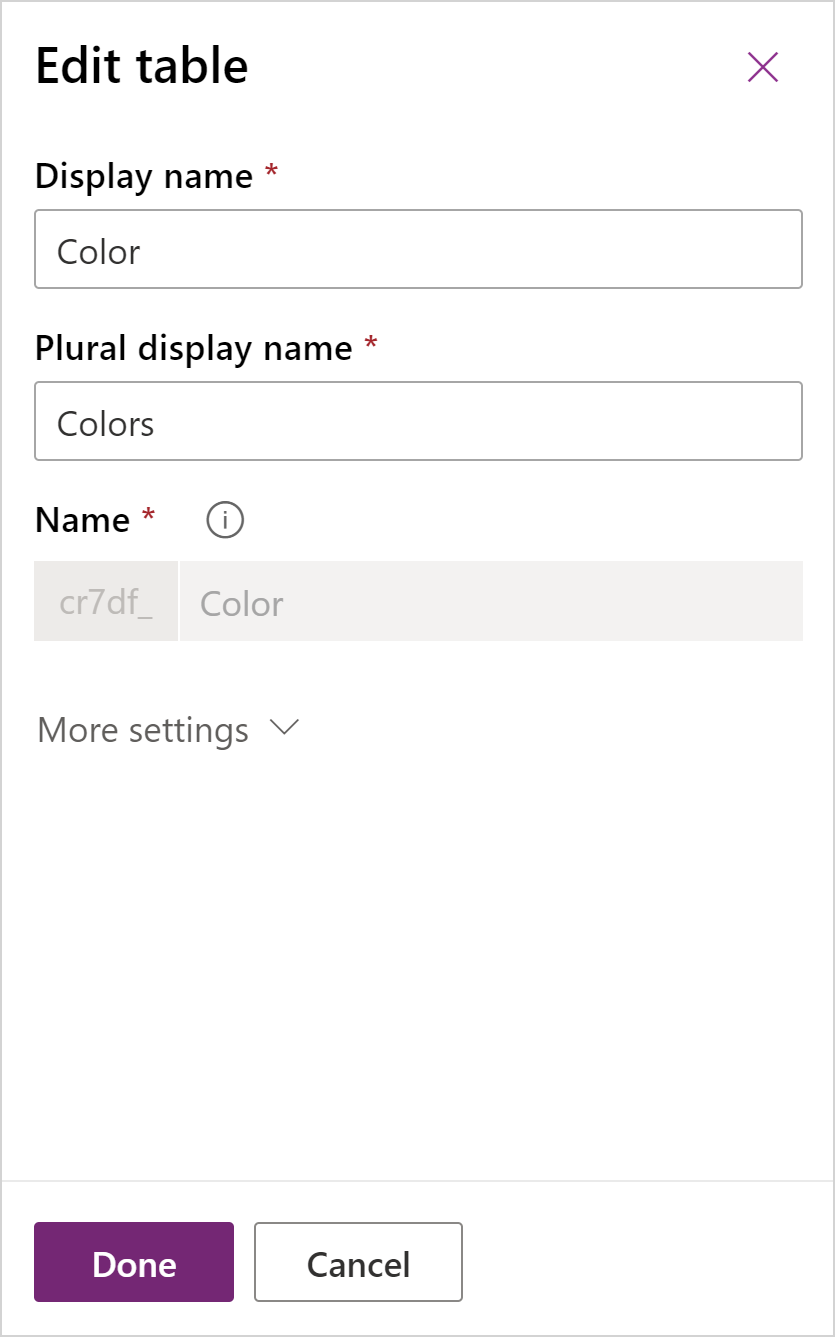
Για περισσότερες πληροφορίες σχετικά με αυτές τις ρυθμίσεις, ανατρέξτε στην ενότητα Δημιουργία πίνακα.
Κάντε τις αλλαγές που θέλετε και, στη συνέχεια, επιλέξτε Τέλος.
Επεξεργασία στηλών πίνακα
Μπορείτε να επεξεργαστείτε στήλες πινάκων χρησιμοποιώντας το πρόγραμμα επεξεργασίας Visual.
Επιλέξτε Πίνακες στο αριστερό τμήμα παραθύρου.
Επιλέξτε τον πίνακα που θέλετε, επιλέξτε Επεξεργασία δεδομένων στη γραμμή εντολών, για να εμφανίσετε το πρόγραμμα επεξεργασίας visual.
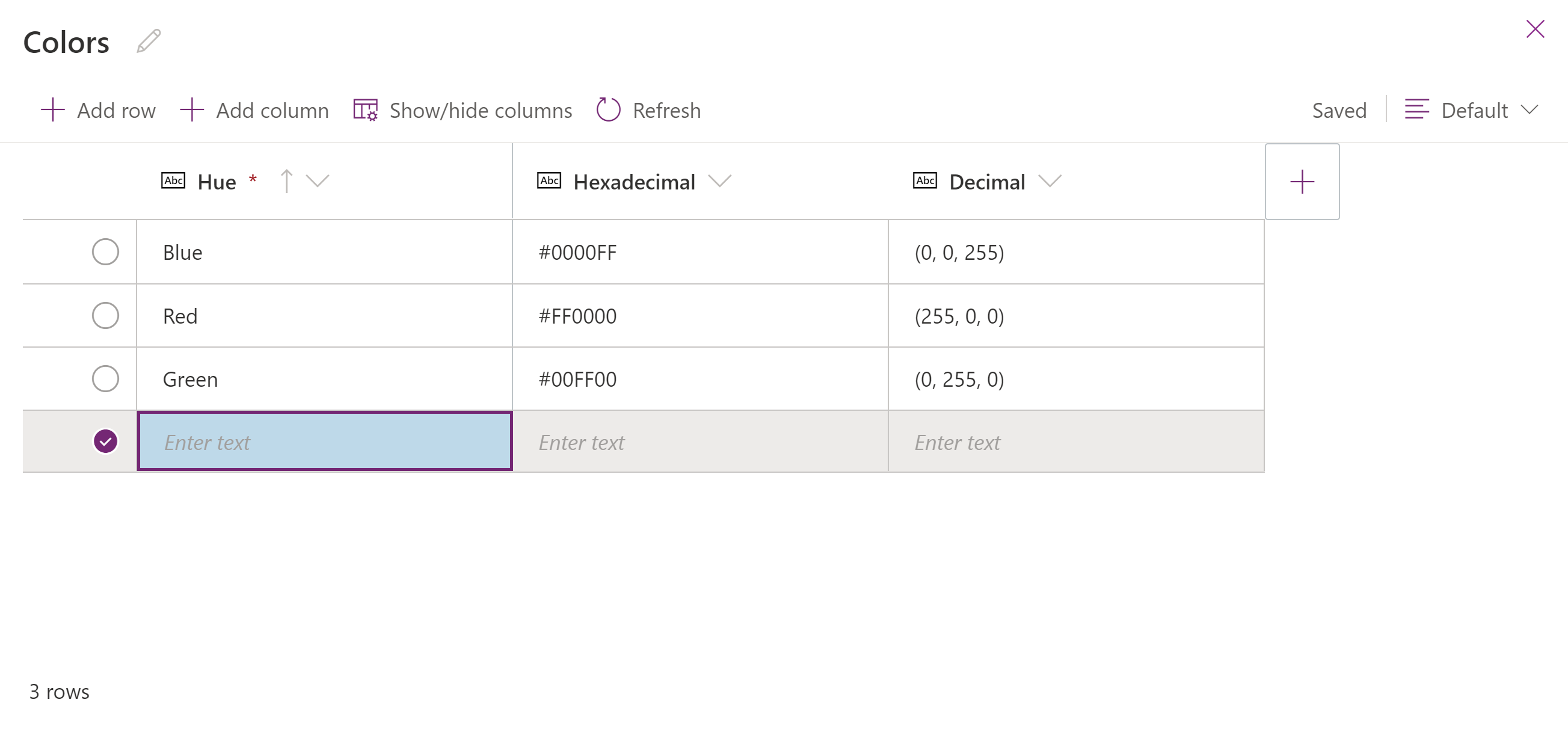
Περισσότερες πληροφορίες: Δημιουργία του πρώτου σας πίνακα
Διαγραφή πίνακα
Οποιοσδήποτε είναι μέλος της ομάδας μπορεί να διαγράψει πίνακες που δεν αποτελούν μέρος του διαχειριζόμενη λύση.
Στη λίστα Πίνακες επιλέξτε ... δίπλα στον πίνακα που θέλετε να διαγράψετε και, στη συνέχεια, επιλέξτε Διαγραφή πίνακα. Εναλλακτικά, κατά την προβολή ενός πίνακα, επιλέξτε Διαγραφή πίνακα στη γραμμή εντολών.
Δείτε επίσης
Σημείωση
Μπορείτε να μας πείτε ποια γλώσσα προτιμάτε για την τεκμηρίωση; Πάρτε μέρος σε μια σύντομη έρευνα. (σημειώνεται ότι αυτή η έρευνα είναι στα Αγγλικά)
Η έρευνα θα διαρκέσει περίπου επτά λεπτά. Δεν συλλέγονται προσωπικά δεδομένα (δήλωση προστασίας προσωπικών δεδομένων).